Insertar un índice de contenido en OpenOffice Writer
A continuación veremos aquellas propiedades específicas que debes definir en OpenOffice Writer para insertar un Índice de contenido.
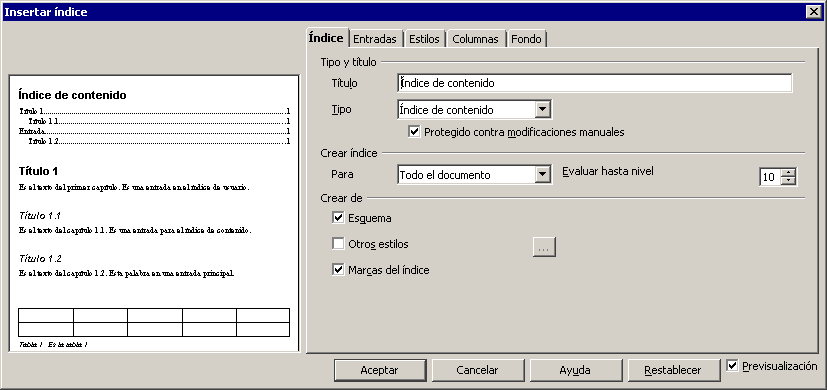
En el área Crear de puedes definir de qué estilos se leerá la información para crear el índice.
- Si marcas Esquema se añaden al índice:
- Los estilos de párrafo predefinidos de encabezado (Encabezado 1-10), y/o...
- Los estilos que has indicado en Numeración de capítulos, (como te recomendamos anteriormente, ver Esquema de numeración de capítulos), y/o...
- Los estilos que en su definición marcaste un nivel de esquema en su pestaña Esquema y numeración (método no recomendado).
Por supuesto, siempre limitados por el nivel máximo indicado en Evaluar hasta nivel.
- Si marcas Otros estilos, haciendo clic en el botón
 se presentará el diálogo Asignar estilos que ves bajo estas líneas, desde el cual, seleccionando un estilo y con los botones
se presentará el diálogo Asignar estilos que ves bajo estas líneas, desde el cual, seleccionando un estilo y con los botones  y
y  podrás integrarlos en el índice indicando su jerarquía.
podrás integrarlos en el índice indicando su jerarquía.
- Si marcas Otros estilos, haciendo clic en el botón
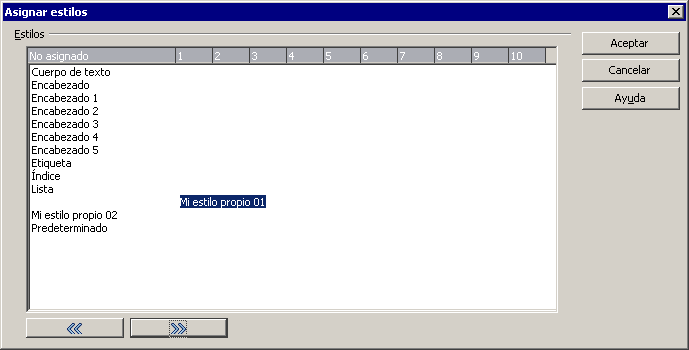
- Activando Marcas del índice se incluirán en éste las entradas que insertaste manualmente (ver Insertar una entrada de índice manualmente).
Pulsa sobre el botón Aceptar, y el índice de contenido será insertado inmediatamente en tu documento. Más adelante veremos opciones avanzadas para personalizar su diseño.